Kako popraviti treptanje ekrana Google Chromea u Windowsu

Saznajte kako riješiti uobičajeni problem treptanja ekrana u Google Chrome web pregledniku.
Softver za kloniranje diska koristi se za kopiranje sadržaja tvrdih diskova. Sav sadržaj sprema se kao datoteka slike diska i pretvara u medij za pohranu, koji može biti tvrdi disk drugog računala ili DVD ili USB uređaj. Korisnik ne može kontrolirati smeće uređaja, ali može spriječiti dragocjene podatke tako što će jednu kopiju tih podataka staviti na tvrdi disk nekog drugog računala.
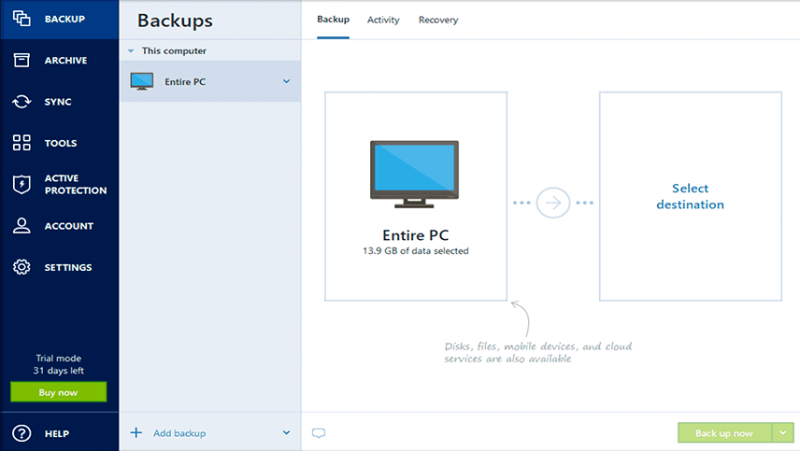
Kloniranje diska također olakšava postavljanje podataka na novi tvrdi disk. Softver za kloniranje diska omogućuje oporavak sustava vraćanjem tvrdog diska u izvornu konfiguraciju nakon ozbiljnih problema. Također pomaže u ponovnom kreiranju konfiguracije sustava na novom računalu.
Sadržaj
Koja je razlika između slikanja diska i kloniranja diska ?
Disk Imaging i Disk Cloning su dva različita pojma. Međutim, često se koriste naizmjenično jer se koriste za istu stvar, tj. kopiranje sadržaja tvrdog diska.
Kloniranje diska je proces stvaranja jedne kopije tvrdog diska, uključujući informacije koje pomažu pri pokretanju operativnog sustava. Nasuprot tome, slika diska stvara arhivu tvrdog diska koja se zatim može koristiti za izradu kopije jedan na jedan.
Koji je najbolji besplatni softver za kloniranje za Windows 10?
Najbolji besplatni softver za kloniranje za Windows 10, tada je bolje koristiti Clonezilla, program za kloniranje diska koji se može koristiti za implementaciju i oporavak sustava. Postoji dugi niz godina i pruža pouzdanu uslugu svojim korisnicima uz najnižu moguću cijenu. Ima zasluženu reputaciju u smislu kloniranja podataka i dragocjenog sadržaja.
Drugi softver za kloniranje diska koji dolazi besplatno je AOMEI Backupper, koji može jednostavno sigurnosno kopirati, sinkronizirati, vratiti, klonirati vaš Windows sustav. Tu je i opcija inteligentnog kloniranja, koja samo kopira prekomjerno iskorišteni prostor na tvrdom disku. Nakon cijelog procesa korisnik dobiva punu kopiju tvrdog diska i nema potrebe za ponovnom instalacijom Windowsa prilikom kopiranja klona na novi tvrdi disk.
Što je bolje kloniranje ili slikanje tvrdog diska?
Odgovor na ovo pitanje je da, bolje je klonirati pogon jer će se tako stvoriti jedna-na-jedan kopija vašeg tvrdog diska, uključujući datoteke koje su potrebne za pokretanje OS-a s pogona. Snimanje diska stvara kopije svega što se nalazi na disku u komprimiranu datoteku (veliku datoteku). Stoga je kloniranje ili kopiranje pogona najbolja opcija.
Čini li se kloniranjem pogona pokretačkim?
Korisnik treba koristiti alat za kloniranje diska za kloniranje tvrdog diska radi sigurnosne kopije i nadogradnje vašeg diska. Ako koristite softver za kloniranje živog tvrdog diska, ciljni disk se može pokrenuti. Korisnici mogu instalirati bilo koji od spomenutih freemium softvera s popisa kako bi pokušali napraviti disk za podizanje sustava.
15 najboljih (besplatnih i plaćenih) softvera za kloniranje diska u 2020
Postoji mnogo softvera za kloniranje diska i softvera za snimanje diska koji mogu ispuniti zadatak, ali odabir najboljeg za vas može biti problematičan. Za sve ove svrhe, neki softver za kloniranje naveden je u nastavku.
1. EaseUS-ov Todo Backup Home: Pouzdan alat za kloniranje tvrdog diska
Todo Backup Home jedan je od najpouzdanijih alata kada je u pitanju plan sigurnosnog kopiranja dragocjenih podataka ili sadržaja. Ovaj softver korisnicima nudi vrlo učinkovite usluge, čak i na besplatnoj razini. Omogućuje korisnicima korištenje različitih aktivnosti kloniranja, uključujući kopiranje sustava, kopiranje tvrdog diska i kloniranje particija. Također, ima sigurnosne načine rada, uključujući potpune, zakazane i inkrementalne sigurnosne kopije. Neke značajke ovog softvera su:
2. Paragon Drive Copy: rješenje na jednom mjestu za kloniranje diska
Paragon Drive Copy je softver za kloniranje koji pokriva cijeli niz dužnosti na disku, uključujući kloniranje diska cijelog tvrdog diska, neke aktivnosti kao što je kloniranje particijom. Također, pomaže u promjeni veličine particije dok je kopirate ili kopirate tvrdi disk na drugi s različitom veličinom sektora. Pomaže u kloniranju operativnog sustava na USB pogon i upotrebi bilo gdje. Neke značajke ovog softvera su:
3. Acronis True Image: Najbolji softver za zrcaljenje za Windows 10
Acronis True Image je vrsta softvera koji ne nudi samo kloniranje diska, već je i sveobuhvatan softver za upravljanje diskom koji uključuje stvaranje, formatiranje i označavanje particija. Također, pomaže u dijeljenju, promjeni veličine i spajanju volumena, kao i u oporavku volumena. Također pruža sigurnost, privatnost i sigurnost korisničkom sadržaju ili podacima. Neke od značajki ovog softvera su:
4. CloneZilla: Najbolji besplatni softver za snimanje diskova
CloneZilla je softver koji uvijek iznova čini te liste 'najboljih besplatnih programa'. Kao što postoji već dugi niz godina i pruža pouzdanu uslugu svojim korisnicima uz najnižu moguću cijenu. Ima zasluženu reputaciju u smislu kloniranja podataka i dragocjenog sadržaja. Clonezilla dolazi u tri različite verzije, Clonezilla live, Clonezilla SE, Clonezilla lite server. Neke od značajki ovog softvera su:
5. Macrium Reflect: besplatni softver za kloniranje za Windows 10
Macrium Reflect podržava izravno kloniranje podataka i sadržaja na disk. Besplatno izdanje ovog softvera licencirano je za kućnu i poslovnu upotrebu. Ovaj sustav ne samo da nudi besplatnu probnu verziju, već uključuje i plaćene pretplate za najbolje i najnovije funkcije koje su korisnije korisnicima. Ovaj softver osigurava korisniku da su podaci zaštićeni i sigurni. Neke od značajki ovog softvera su:
6. MiniTool Partition Wizard: Najbolji besplatni upravitelj particija
MiniTool Partition Wizard je besplatni softver za kloniranje koji korisniku omogućuje provjeru datotečnih sustava, prijenos OS-a na SSD i pretvaranje MBR-a u GPT. To uključuje besplatni probni sustav za korisnike. Ovaj softver je dostupan samo za Windows. Neke od značajki ovog softvera su:
7. [zaštićena e-poštom] Slika diska: Najbolji softver za umnožavanje diska
[zaštićeno e-poštom] Disk Image je softver za kloniranje koji može napraviti točnu kopiju tvrdog diska, bilo to SSD, USB, CD, Blu-ray i još mnogo toga. Korisnici također mogu koristiti slike diska za sigurnosne kopije, umnožavanje diska i nadogradnju računala. Neke od najboljih značajki ovog softvera su:
8. AOMEI Backupper Standard: besplatni softver za pametno kloniranje za sve
AOMEI Backupper Standard je softver koji može kopirati veliki disk na manji SSD disk. Tu je i opcija inteligentnog kloniranja, koja samo kopira prekomjerno iskorišteni prostor na tvrdom disku. Nakon cijelog procesa korisnik dobiva punu kopiju tvrdog diska i nema potrebe za ponovnom instalacijom Windowsa prilikom kopiranja klona na novi tvrdi disk. Neke značajke ovog softvera su:
9. Acronis Disk Director: višenamjenski alat za sprječavanje katastrofa s podacima
Acronis Disk Director jedan je od najboljih softvera za kloniranje koji pomaže korisniku kopirati tvrdi disk i upravljati dragocjenim podacima. Također, štiti podatke ili sadržaj korisnika. Dolazi s naprednim alatima i neometano radi na računalima. Neke od najboljih značajki ovog softvera su:
10. O & O DiskImage 15: Napredni kloner diska
To je najbolji softver za kloniranje koji omogućuje kloniranje tvrdog diska jer može sigurnosno kopirati sve vaše datoteke u jednu datoteku gdje god korisnici žele. Na računalima radi glatko. Ako se podaci ili sadržaj izgube, ovaj alat za kloniranje diska može pomoći u besprijekornom oporavku podataka. Neke važne značajke ovog softvera su:
11. NovaBackup PC: All-Rounder Backup Tool
NovaBackup PC jedan je od najboljih softvera za kloniranje koji obećava više opcija sigurnosnog kopiranja datoteka i slika kao što su diferencijalno, puno i inkrementalno. Također omogućuje korisnicima da vrate slike sigurnosne kopije u prethodno stanje kada je stvorena sigurnosna kopija slike. Ovaj softver osigurava pristojnu brzinu te je siguran i stabilan za korištenje. Pametni alat može podnijeti sav posao. Ima mnoge važne značajke kao što su:
12. DriveImage XML: besplatno privatno izdanje za kloniranje diska
DriveImage XML je besplatan softver za kloniranje diska koji korisnicima omogućuje sigurnosnu kopiju svih datoteka vašeg računala i tvrdih diskova. Neke od najboljih značajki ovog softvera su:
13. Hard Disk Manager verzija 16: Najbolji alat za održavanje zdravlja diska
Hard Disk Manager Version 16 softver je koji dolazi s intuitivnim sučeljem jednostavnim za korištenje, što ga čini lakim za korištenje za sve. Uz pomoć ovog softvera, korisnici mogu održavati tvrdi disk, kontrolirati prostor za pohranu i performanse vašeg računala. Neke važne značajke ovog softvera su:
14. Daemon Tools Pro 8: Snažan softver za obradu slike diska
Daemon Tools Pro 8 je poznati softver za kloniranje koji može montirati sve oblike slika iz Explorera ili aplikacije. To je softver koji može dobiti slike s fizičkih diskova koristeći napredne parametre. Neke važne značajke ovog softvera su:
15. Symantec Ghost Solution Suite: poslovno rješenje za kloniranje tvrdog diska
Symantec Ghost Solution Suite je softver za kloniranje koji stvara slike, postavlja stolna računala, tablete, prijenosna računala i poslužitelje. Lako je migrirati najnoviji OS, implementirati softver na hardver, kao i OS, i napraviti prilagođene konfiguracije. Neke važne značajke ovog softvera su:
Završne riječi
Korisnici mogu koristiti bilo koji od freemium proizvoda navedenih na popisu. Naš osobni favorit je CloneZilla, jer korisnik može s lakoćom instalirati alat i klonirati vaš tvrdi disk. To je program za kloniranje diska koji se može koristiti za implementaciju i oporavak sustava.
Također postoji već dugi niz godina i pruža pouzdanu uslugu svojim korisnicima uz najnižu moguću cijenu. Ima zasluženu reputaciju u smislu kloniranja podataka i dragocjenog sadržaja.
Potrebno je klonirati tvrdi disk, ali glavni je vjerojatno za stvaranje sigurnosne kopije. Kloniranje tvrdog diska omogućuje korisnicima da naprave njegovu potpunu i vjernu kopiju, tako da ako izvorni tvrdi disk nestane, korisnik ga može zamijeniti za klon.
Ovo pomaže korisnicima da izbjegnu potrebu za potpunom ponovnom instalacijom softvera sustava i kopiranjem svih podataka, što im omogućuje brži nastavak rada. Pogon za sigurnosnu kopiju može se postaviti i klonirati unutar postojećeg računala ili se može postaviti kao vanjski pogon kako bi se korisniku omogućilo da ga po potrebi pohrani izvan prostora.
Također može biti korisno kada jednostavno želite nadograditi svoje tvrde diskove, na primjer na onaj s većim kapacitetom ili potpuno drugačiji tip, kao što je s mehaničkog tvrdog diska na SSD (SSD).
Saznajte kako riješiti uobičajeni problem treptanja ekrana u Google Chrome web pregledniku.
Ako LastPass ne može povezati sa svojim poslužiteljima, očistite lokalnu predmemoriju, ažurirajte upravitelj lozinki i onemogućite svoje ekstenzije preglednika.
Pitate se kako integrirati ChatGPT u Microsoft Word? Ovaj vodič vam pokazuje točno kako to učiniti s dodatkom ChatGPT za Word u 3 jednostavna koraka.
Trebate li zakazati ponavljajuće sastanke na MS Teams s istim članovima tima? Saznajte kako postaviti ponavljajući sastanak u Teams.
Trenutno nije moguće onemogućiti anonimna pitanja u Microsoft Teams Live Događajima. Čak i registrirani korisnici mogu slati anonimna pitanja.
Prikažemo vam kako promijeniti boju označavanja za tekst i tekstualna polja u Adobe Readeru kroz ovu uputu korak po korak.
Želite onemogućiti ekran ažuriranja softvera Apple i sprečiti ga da se prikazuje na vašem Windows 11 PC-u ili Macu? Isprobajte ove metode odmah!
Ovdje pronađite detaljne upute o tome kako promijeniti niz korisničkog agenta u Appleovom Safariju za MacOS.
Vidite li često grešku Žao nam je, nismo se mogli povezati s vama na MS Teams? Pokušajte ove savjete za otklanjanje poteškoća kako biste se riješili ovog problema!
Spotify može postati dosadan ako se automatski otvara svaki put kada uključite svoje računalo. Onemogućite automatsko pokretanje pomoću ovih koraka.







